Oynatma xətası YouTube: Saniyələrdə necə düzəldilir

Mündəricat
Mən özümü son vaxtlar YouTube-da çox vaxt keçirirəm.
Bu, hətta Netflix və Amazon Prime-ı üstələyərək, ən yaxşı yerimə qədər seçdiyim əyləncə platformasına çevrildi.
Platforma bir çox yaxşı məzmun yaradıcıları ilə əladır və hobbilərim üçün əhəmiyyətli məlumat mənbəyi rolunu oynayır.
Beləliklə, baxdığım video qəflətən yüklənməyi dayandırdıqda və YouTube oxutma xətası törədəndə haqlı olaraq məyus oldum.
Bunun nə demək olduğunu öyrənməli və mümkün qədər tez düzəltməli idim.
Bunun üçün YouTube dəstəyinə və digər istifadəçi forumlarına getdim ki, xətanı niyə əldə etdiyimi və düzəlişləri tapdım.
Bu bələdçi, YouTube-da oxutma xətasını özünüz də düzəldə bilməniz üçün edilən bu ciddi araşdırmanın nəticəsidir.
YouTube Oxutma xətasını düzəltmək üçün brauzerinizi yenidən başladın. . Bu işləmirsə, brauzer kukilərini və keşini təmizləyin. Problem davam edərsə, marşrutlaşdırıcını yenidən başladın.
Brauzer Nişanlarını Bağlayın və Yenidən Açın

İlk iki düzəliş yalnız YouTube-u internet brauzerinizlə istifadə etdiyiniz halda işləyir.
Əvvəlcə, videoya baxdığınız brauzer tabını bağlayın və yeni tab açın.
Sonra problemin həll edilib-edilmədiyini görmək üçün YouTube-da yenidən videoya keçin.
Brauzer kukilərini və keşini silin

Veb-sayta daxil olduğunuz zaman brauzerinizin saxladığı kukilər və keşlər növbəti dəfə ona daxil olanda brauzerin səhifəni yükləməsinə imkan verir.
Bu demək olaroxutma xətasına səbəb olan xəta vəziyyətinin brauzerin keşində yadda saxlanacağını bildirin.
Əgər tabı bağlamaq və yenidən açmaq işləməyibsə, bunu sınayın.
Kukiləri və keşi təmizləmək üçün Chrome :
- Chrome'u açın
- Brauzerin yuxarı sağ tərəfindəki üç nöqtəyə klikləyin.
- Ətraflı Alətlərə keçin > Baxış datasını silin .
- Vaxt diapazonu seçin. İdeal olaraq, problem yaşamazdan əvvəl vaxtı seçməlisiniz. Hər şeyi silmək üçün Bütün Zamanları seçin.
- “Kukilər və digər sayt məlumatları” və “Keşlənmiş şəkillər və fayllar”ın yanındakı qutuları yoxlayın.
- Məlumatları Sil seçin.
Safari keşini və kukiləri təmizləmək üçün:
- Bütün brauzer pəncərələrini bağlayın və boş tab açın.
- Safari menyusuna klikləyin , sonra Tarixi Sil seçin.
- Təmizləmə sahəsində Bütün Tarixçə seçin.
- Tarixi Sil seçin.
Firefox üçün kukiləri və keşi təmizləmək üçün:
- Brauzerin yuxarısındakı üç sətir menyusuna klikləyin.
- Seçin Seçimlər (PC) və ya Tercihlər (Mac).
- Məxfilik > Son Tarixinizi Təmizləyin .
- Vaxt aralığını seçin, sonra aşağı oxu klikləyin.
- Gözdən keçirmə & Yükləmə Tarixi, Forma və amp; Axtarış Tarixçəsi, Kukilər, Keş və Aktiv Girişlər
- İndi Sil seçin.
YouTube-dan Çıxın və Yenidən Daxil olun
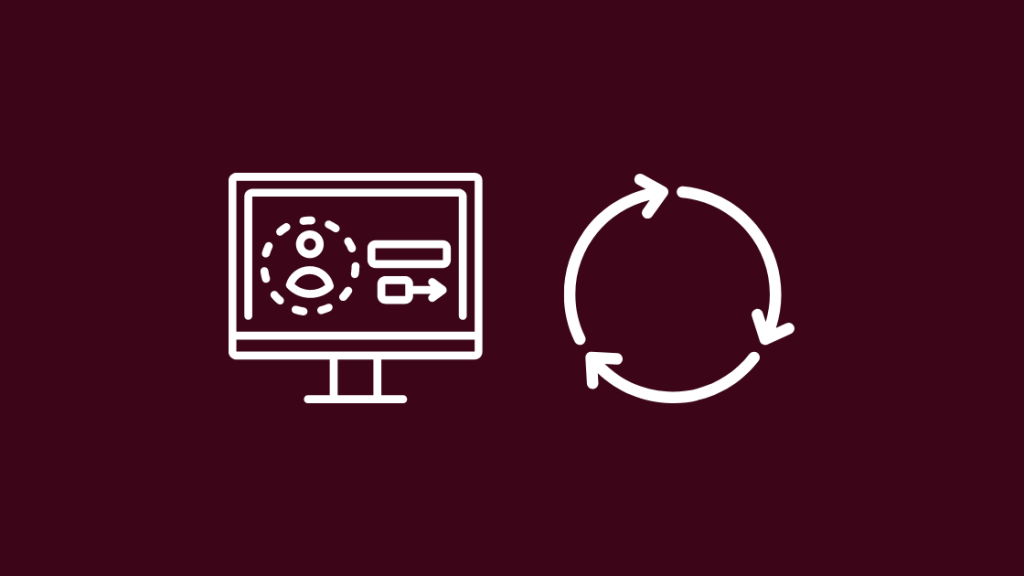
Keşi təmizləmək işə yaramadısa, cəhd edinhesabınıza yenidən daxil olun.
Bunu etmək üçün:
- www.youtube.com-u açın
- Yuxarı sağdakı zəngin yanındakı profil ikonasına klikləyin səhifənin küncündə.
- Çıxış üzərinə klikləyin.
- Tapı bağlayın və youtube.com ilə başqa tabı açın
- Yuxarıdakı Daxil ol üzərinə klikləyin səhifənin sağ küncündə
- YouTube üçün istifadə etdiyiniz Google hesabınıza daxil olun.
Əgər bu işləmirsə, digər Google hesablarına daxil olmağa cəhd edin.
YouTube-da Video Keyfiyyətini Tənzimləyin

Yüksək sürətli internet bağlantınız varsa, YouTube defolt olaraq mümkün olan ən yüksək video keyfiyyətinə keçir.
Həmçinin bax: Dish Network-də CBS hansı kanaldır? Araşdırma apardıqKöhnə Aparat 2K və daha yüksək video qətnamələri ilə mübarizə aparacaq, lakin YouTube keyfiyyəti avtomatik olaraq yüksəldir.
Bu, oxutma xətasına səbəb ola bilər.
Bunu həll etmək üçün brauzer tabını yeniləyin.
Videonun oynatılmasını dayandırın və video pleyerin aşağı sağ tərəfindəki dişli işarəyə klikləməklə videonun keyfiyyətini azaldın.
Onu 1080p-ə qədər dəyişdirin; problem hələ də davam edərsə, onu 720p və ya hətta 480p-ə endirin.
Brauzerinizi silin və yenidən quraşdırın
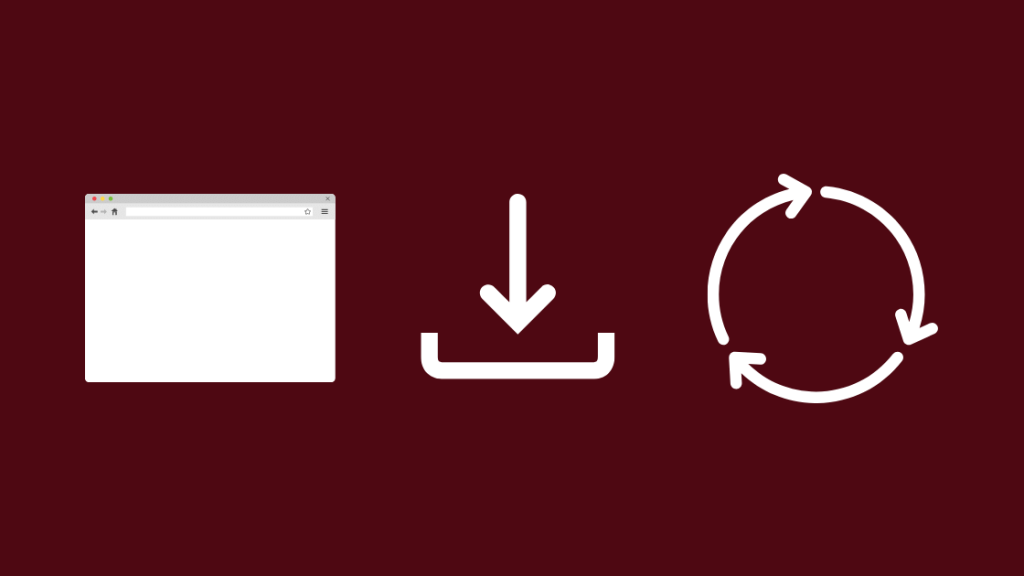
Brauzeriniz faylı oynatmağa çalışarkən problem yarada bilər. YouTube-da video və hər hansı bir brauzer probleminin ən sadə həlli onu yenidən quraşdırmaqdır.
Brauzerinizi Windows-da silmək üçün:
- İdarəetmə Panelini açın və Əlavə et. və ya Proqramları Sil .
- Brauzerinizi Əlavə et və yaProqramlar səhifəsini silin və onu silin.
- Microsoft Edge və ya Internet Explorer-dən istifadə edərək brauzeri yenidən endirin.
MacOS bunu tələb etdiyi üçün Safari-ni silə bilməzsiniz, lakin bunu yoxlaya bilərsiniz. yeniləmələr.
Bunu daha yeni Mac-lərdə etmək üçün:
Həmçinin bax: Spektr Tətbiqini Fire Stick-də necə əldə etmək olar: Tam Bələdçi- Sistem Tərcihləri -ni açın.
- Proqram Yeniləməsini seçin. dişli çarx işarəsi ilə göstərilən seçim.
- Hər hansı yeniləmə varsa, yeniləməyə başlamaq üçün İndi təkmilləşdir üzərinə klikləyə bilərsiniz.
Köhnə Mac-lar üçün:
- App Store-u açın
- Safari tapmaq üçün axtarış çubuğundan istifadə edin.
- Brauzerinizi yeniləmək üçün Yeniləmə üzərinə klikləyin.
Cihazlarınızı və Tətbiqlərinizi Yeniləyin

YouTube-a baxdığınız cihazları güncəlləmək cihaz istehsalçılarınızın müəyyən etdiyi hər hansı uzunmüddətli problemləri həll etmək üçün əla yoldur.
Telefonunuzda, kompüterinizdə və smart televizorunuzda yeniləmələri yoxlayın.
Bu adətən bu cihazların parametrlər səhifəsində tapıla bilər və hər hansı yeniləmə varsa, onları da quraşdırın.
Routeriniz üçün də proqram təminatını yeniləyin.
Bunu etmək üçün:
- Ünvan çubuğuna “ 192.168.0.1 ” yazın.
- Routerə daxil olun. Siz istifadəçi adı və parolu ya marşrutlaşdırıcının təlimatında və ya marşrutlaşdırıcının özündəki stikerdə tapa bilərsiniz.
- Firmware və ya Yeniləmə bölməsini tapın. Onlar adətən Qabaqcıl, İdarəetmə və ya İdarəetmə bölmələrində tapılır. Bu, modeldən asılı olaraq dəyişir.
- Router istehsalçınıza gedinvebsayt. Firmware yeniləmə fayllarını tapmaq üçün saytda marşrutlaşdırıcının model nömrəsini axtarın.
- Faylı endirin və kompüterinizə saxlayın.
- ZIP faylını çıxarın
- Yeniləmədə bölməsində Fayl Seç və ya Gözdən keçir seçin.
- Əvvəllər çıxardığınız faylı seçin.
- Təkmilləşdirməyə başlayın və onun bitməsini gözləyin.
- Yeniləmə başa çatdıqdan sonra marşrutlaşdırıcını yenidən başladın. .
YouTube tətbiqini telefonunuzda və smart TV-də də güncəlləyin.
Güncəlləmələri yoxlamaq və quraşdırmaq üçün onların proqram mağazasına gedin.
Routeri yenidən başladın
Routeri yenidən işə salmağa cəhd edin.
Şəbəkə bağlantınız problem yaratdısa, yenidən yükləmə problemi həll etməyə kömək edə bilər.
Routeri divardan ayırın və 5 dəqiqə gözləyin. onu yenidən daxil edin.
Bütün işıqlar yanana qədər gözləyin və YouTube-da videoya baxmağa cəhd edin.
DNS ünvanını dəyişin
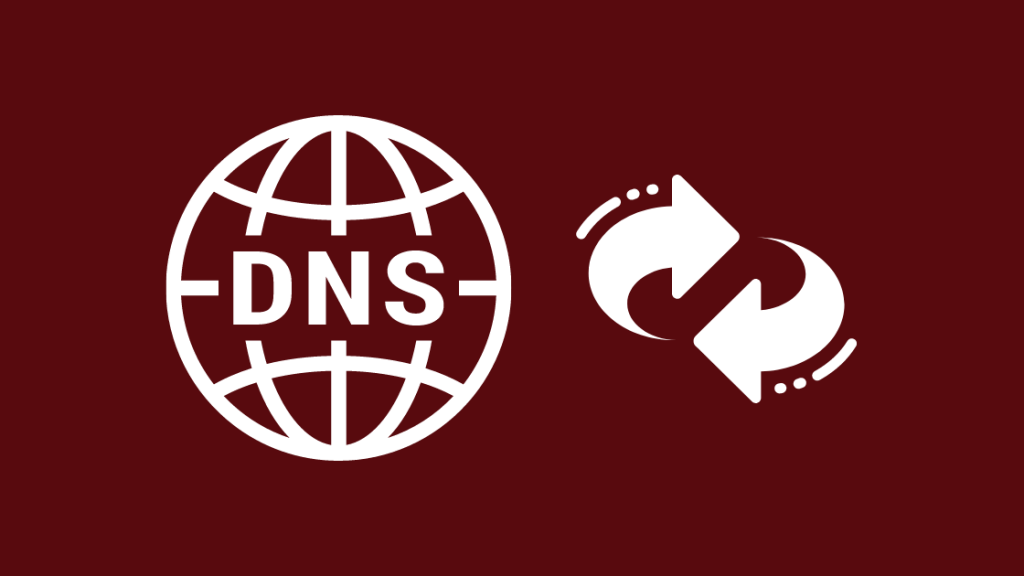
DNS URL-i tərcümə edir siz brauzerinizin ünvan çubuğuna kompüter şəbəkəsinin oxuya biləcəyi bir şey daxil edirsiniz.
Bu, internet ünvan kitabçasıdır və istifadə etdiyiniz ünvan kitabını dəyişmək oxutma xətasını düzəltməyə kömək edə bilər.
Routerdə DNS-in dəyişdirilməsi onu sahib olduğunuz hər bir cihaz üçün dəyişdirməkdən daha rahatdır və bunu etmək üçün:
- “ 192.168.0.1 ” yazın. ünvan çubuğu.
- Routerə daxil olun.
- Bu andan etibarən nə etməli olduğunuz istifadə etdiyiniz marşrutlaşdırıcıdan asılı olaraq dəyişir, lakin ümumi qaydathumb DNS etiketli ünvan sahəsini axtarmaqdır.
- Ünvanı 8.8.8.8 və ya 1.1.1.1 olaraq dəyişin
- Parametrləri yadda saxlayın
- Routerdən çıxın.
DNS parametrlərinizi tapmaqda çətinlik çəkirsinizsə, marşrutlaşdırıcı modelinizi axtarmağı və "DNS serverini dəyişdirməyi" təklif edərdim.
Videonu yenidən yükləməyə çalışın ki, onda videonun olub-olmadığını yoxlayın. işlədi.
Uzantıları deaktiv edin
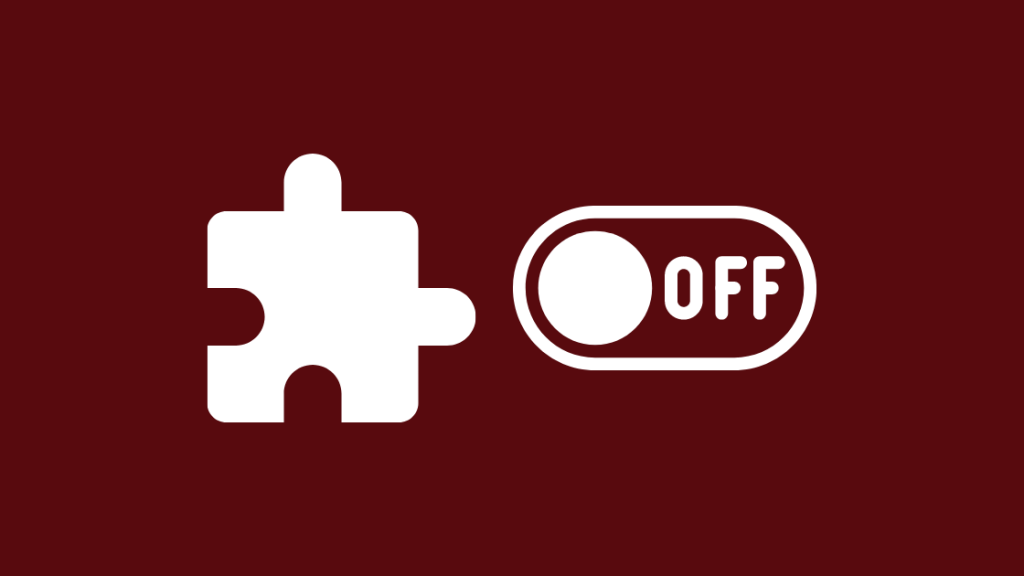
Bu gün bir çox brauzerlər baxış təcrübənizə əlavə funksiyalar əlavə edən genişləndirmələri dəstəkləyir.
Onlar faydalı ola bilsə də , onlar bəzi problemlərin səbəbi ola bilər.
Oxutma xətasının təkrar olub olmadığını görmək üçün bütün genişləndirmələri deaktiv edin.
Bunu Chrome-da etmək üçün:
- Açıq Chrome.
- Brauzerin yuxarı sağ tərəfindəki üç nöqtəyə klikləyin.
- Ətraflı Alətlər > Genişləndirmələr.
- Bütün genişləndirmələr üçün Sil seçin və lazım olduqda təsdiqləyin.
Firefox-da:
- Üç sətir menyusundan Əlavələr Menecerini açın. .
- Bütün quraşdırılmış genişləndirmələrə və bütün Pluginlərə baxmaq üçün Əlavələrə klikləyin
- Bütün Artırmaları və Pluginləri deaktiv edin
- Firefox-u yenidən başladın
Son Düşüncələr
Məlumdur ki, YouTube hər cür şeylər üçün əla platformadır, lakin bəzən poza bilər.
Əksər brauzerlər YouTube-un pozulması ilə məşğul ola bilər, lakin məlumatlara görə, smart TV brauzerləri çətin görünür onunla.
Smart TV-də YouTube-a baxmırsınızsa, smart TV-niz üçün ən yaxşı brauzeri seçin.proqram.
Mən TV üçün Chrome və ya Firefox-u tövsiyə edərdim, lakin başqaları ehtiyaclarınızı daha yaxşı yerinə yetirə bilər; sadəcə brauzerinizdən nəyə ehtiyacınız olduğunu bilməlisiniz.
Oxumaqdan Siz də Zövq ala bilərsiniz
- Video Başlamadan əvvəl YouTube Gecikməsi: Saniyələrdə Necə Düzəltmək olar
- YouTube TV Donması: Saniyələrdə Necə Düzəltmək olar
- YouTube Roku-da İşləmir: Necə Düzəltmək olar
- Sling TV Yükləmə Problemləri: Saniyələrdə Necə Düzəltməli?
YouTube Xətası 503 nə deməkdir?
YouTube 503 xətası verdikdə, bu adətən onların serverində nəyinsə səhv olduğunu bildirir.
Bacardığınızdan əmin olun. digər vebsaytlara daxil olun və YouTube problemi həll edənə qədər gözləyin.
Video oxutma xətası nədir?
Video pleyeriniz bir faylı oxuya bilmirsə, video oxutma xətası baş verə bilər. xüsusi video.
Bu, uyğun gəlməmiş və ya əlçatan olmayan kodeklər və ya video faylın özünün zədələnməsi ilə əlaqədar ola bilər.
Chrome'da keşi necə təmizləyə bilərəm?
Chrome -də kukiləri və keşi təmizləmək üçün:
- Chrome'u açın
- Brauzerin yuxarı sağ tərəfindəki üç nöqtəyə klikləyin.
- Daha çox Alətlər > Brauzinq datasını silin bölməsinə keçin.
- Vaxt diapazonu seçin. İdeal olaraq, problem yaşamazdan əvvəl vaxtı seçməlisiniz. Hər şeyi silmək üçün Bütün Zamanları seçin.
- Yanındakı qutuları işarələyin“Kukilər və digər sayt datası” və “Keşlənmiş şəkillər və fayllar”.
- Məlumatı Sil seçin.
Mənim YouTube niyə işləmir Chrome?
YouTube-un sizin üçün işləməməsinin müxtəlif səbəbləri ola bilər.
Ən asan həll marşrutlaşdırıcınızı və brauzerinizi yenidən işə salıb yenidən yoxlamaq olardı.

